Windows 10에서 장치 간에 설정을 동기화하는 방법

Windows 10에서 동기화 설정을 활성화 또는 비활성화하거나 개별 동기화 설정을 선택하려면 다음 단계를 사용할 수 있습니다.

Windows 11에는 노트북의 에너지를 절약하고 배터리 수명을 연장하기 위해 일정 시간 동안 사용하지 않으면 자동으로 장치를 절전 모드로 전환하는 옵션이 있습니다. 이 가이드에서는 기능을 사용자 지정하는 단계를 알아봅니다.
전원 옵션에는 두 가지 설정이 포함되어 있습니다. 하나는 시스템을 종료하지만 콘텐츠는 메모리에서 계속 실행되는 저전력 상태(절전)로 장치를 설정하는 설정이고, 다른 하나는 컴퓨터를 백그라운드에서 계속 실행하면서 화면을 끄는 설정입니다. .
일반적으로 기본 설정은 대부분의 사용자가 배터리 수명을 연장하면서 에너지와 탄소 배출량을 절약할 수 있는 최적의 구성입니다. 그러나 장치를 더 오래 실행하고 싶거나 절전 저전력 상태 모드로 전환되는 것을 방지하려는 경우 Windows 11에서는 화면 및 절전 시간을 변경할 수 있습니다.
이 가이드에서는 노트북이나 데스크톱 컴퓨터가 절전 모드로 전환되어야 하는 시기를 제어하기 위해 절전 시간 초과를 변경하는 단계를 설명합니다. 또한 장치가 자동으로 절전 모드에 들어가지 않도록 기능을 비활성화하는 단계를 간략히 설명하겠습니다.
Windows 11에서 절전 설정을 변경하려면 다음 단계를 따르세요.
Windows 11에서 설정을 엽니다 .
시스템 을 클릭합니다 .
전원 및 배터리 탭을 클릭합니다 .
"전원" 섹션에서 "화면 및 절전 모드" 설정을 클릭하세요.
화면이 꺼지기 전에 컴퓨터가 기다려야 하는 시간을 선택합니다.
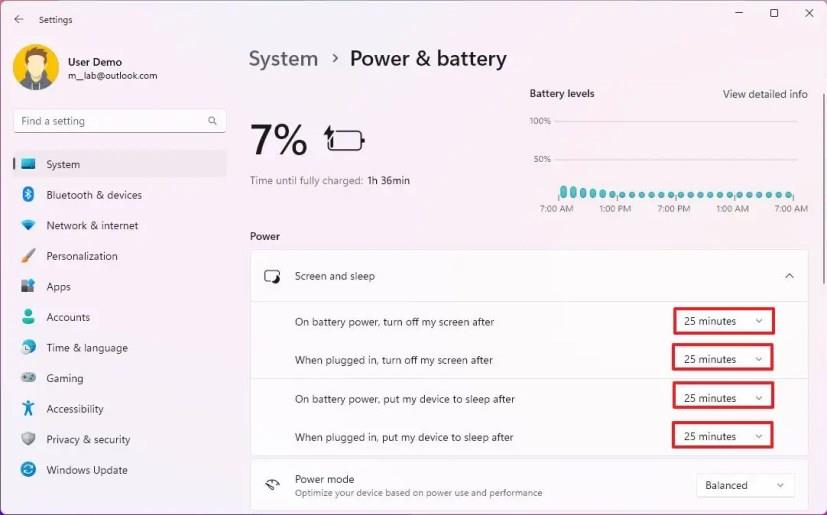
컴퓨터가 절전 모드로 전환되기까지 기다려야 하는 시간을 선택합니다.
단계를 완료하면 구성에 따라 컴퓨터가 절전 모드로 전환되거나 화면이 꺼집니다.
데스크톱 컴퓨터를 사용하는 경우 설정 항목이 "전원"으로 표시되며 장치가 연결되는 시간을 제어하는 설정만 찾을 수 있습니다.
Windows 11에서 컴퓨터와 화면이 자동으로 절전 모드로 전환되지 않도록 하려면 다음 단계를 따르세요.
설정 을 엽니다 .
시스템 을 클릭합니다 .
전원 및 배터리 탭을 클릭합니다 .
"전원" 섹션에서 "화면 및 절전 모드" 설정을 클릭하세요.
화면이 자동으로 꺼지는 것을 방지하려면 안 함 옵션을 선택하세요 .
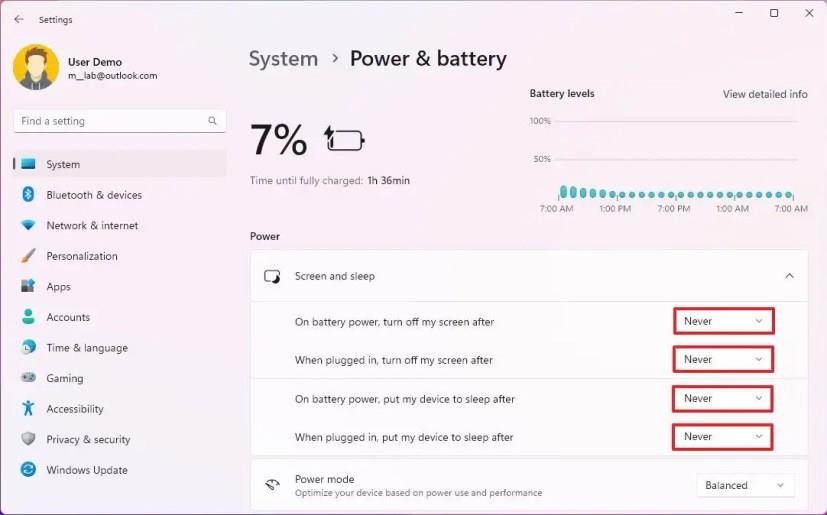
컴퓨터가 자동으로 절전 모드로 전환되는 것을 방지하려면 안 함 옵션을 선택하십시오 .
단계를 완료한 후에는 사용자가 장치에서 작업을 하지 않는 경우에도 컴퓨터가 자동으로 절전 모드로 전환되는 것을 중지합니다.
Windows 10에서 동기화 설정을 활성화 또는 비활성화하거나 개별 동기화 설정을 선택하려면 다음 단계를 사용할 수 있습니다.
Windows 11에서 Android 게임을 플레이하려면 Google Play 게임 또는 Android 플랫폼용 Windows 하위 시스템을 사용할 수 있습니다. 방법은 다음과 같습니다.
Windows 11 23H2는 이제 .tar, .tar.gz, .tar.bz2, .tar.zst, .tar.xz, .tgz, .tbz2, .tzst, .txz, .rar 및 .7z를 추출합니다. 방법은 다음과 같습니다
Windows 11에서 HDR을 활성화하려면 설정 > 시스템 > 디스플레이를 열고 HDR 사용 옵션을 켜세요. 설정을 사용자 정의할 수도 있습니다.
Windows 11의 파일, 설정 및 앱을 클라우드에 백업하려면 설정 > 계정 > Windows 백업을 열고 기본 설정을 선택하세요.
Windows 11에서 깨어난 후 로그인을 다시 활성화하거나 비활성화하려면 설정 > 계정 > 로그인 옵션을 열고 옵션을 켜거나 끄십시오.
스냅 지원을 사용하여 두 개의 앱으로 화면을 빠르게 분할하려면 앱을 오른쪽과 왼쪽으로 드래그하거나 스냅 레이아웃 또는 바로가기를 사용하세요.
Windows 11에서 파일의 압축을 풀려면 파일 탐색기에서 .zip 폴더를 마우스 오른쪽 버튼으로 클릭하고 모두 추출을 선택한 다음 추출을 클릭합니다.
Windows 11의 작업 표시줄 시계에 초를 표시하려면 설정 > 개인 설정 > 작업 표시줄 > 작업 표시줄 동작을 열고 초 표시 옵션을 선택하세요.
Windows 11 및 10에서 OneDrive에 파일을 백업하려면 동기화 및 백업 설정, 백업 관리를 열고 업로드할 폴더를 선택하세요.
Firefox 캐시 또는 쿠키를 지우려면 설정 > 개인 정보 보호 및 보안을 열고 기록 지우기를 클릭한 후 모두를 선택하고 쿠키 및 캐시를 확인하세요.
Windows 11에서 이미지에서 텍스트를 추출하려면 Windows 키 + Shift + T 단축키를 사용하고 사진에서 텍스트를 선택하여 클립보드에 복사하세요.
첫 번째 게시물 작성, 게시물 공유, 팔로어 관리, 설정 변경, 알림 조정 등에 대한 지침을 스레드합니다.
Google Bard를 설치하려면 Chrome > 맞춤설정 및 제어 > 추가 도구 메뉴 > 바로가기 만들기를 엽니다. Windows 11의 Edge에서 추가할 수도 있습니다.
Windows 11용 Outlook에서 알림 설정을 변경하려면 설정 > 일반 > 알림을 열고 앱 내 알림과 데스크톱 알림을 관리하세요.
Windows 11에서 작업 표시줄 작업 끝내기를 활성화하려면 설정 > 시스템 > 개발자용 및 작업 끝내기 옵션을 엽니다.
Windows 10 파일 탐색기에서 OneDrive 동기화 상태 아이콘을 비활성화하려면 폴더 옵션을 열고 항상 가용성 상태 표시를 선택 취소하세요.
ChatGPT AI로 Bing에 조기에 액세스하려면 Microsoft 계정으로 등록하고 이러한 설정을 변경하여 회선을 건너뛰고 더 빠르게 액세스하세요.
Bing Chat AI는 이제 DALL-E를 지원하여 텍스트 입력을 기반으로 이미지를 생성하며 웹, Bing Image Creator 및 Edge에서 이를 사용하는 방법은 다음과 같습니다.
PowerToys를 사용하면 Windows 11에서 Win Key + Ctrl + V 단축키를 사용하여 콘텐츠를 일반 텍스트로 빠르게 붙여넣을 수 있습니다. 방법은 다음과 같습니다.
오류나 충돌이 발생하는 경우, Windows 11에서 시스템 복원을 수행하여 장치를 이전 버전으로 롤백하는 단계를 따르세요.
마이크로소프트 오피스의 최고의 대안을 찾고 있다면, 여기 6가지 훌륭한 솔루션이 있습니다.
이 튜토리얼은 명령 프롬프트를 특정 폴더 위치에서 열 수 있는 윈도우 데스크탑 바로가기 아이콘을 만드는 방법을 보여줍니다.
자리를 비운 동안 다른 사람이 컴퓨터에 접근하지 못하게 하려면? 윈도우 11에서 화면을 잠그는 효율적인 방법들을 시도해 보세요.
최근 업데이트 설치 후 컴퓨터에 문제가 있는 경우 손상된 Windows 업데이트를 수정하는 여러 가지 방법을 찾아보세요.
Windows 11의 내레이터 기능에 짜증이 나십니까? 여러 가지 쉬운 방법으로 내레이터 음성을 비활성화하는 방법을 알아보세요.
Windows 11 PC에서 삭제 확인 대화 상자를 비활성화하고 싶으신가요? 이 기사를 통해 다양한 방법을 확인해보세요.
여러 개의 이메일 수신함을 유지하는 것은 특히 중요한 이메일이 양쪽에 도착하는 경우 골칫거리가 될 수 있습니다. 이 기사에서는 PC 및 Apple Mac 장치에서 Microsoft Outlook과 Gmail을 동기화하는 방법을 보여줍니다.
키보드가 중복 공백을 입력하는 경우 컴퓨터를 재시작하고 키보드를 청소하세요. 그런 다음 키보드 설정을 확인하세요.
원격 데스크톱을 통해 컴퓨터에 연결할 때 "Windows는 프로파일을 로드할 수 없기 때문에 로그온할 수 없습니다." 오류를 해결하는 방법을 보여줍니다.


























